3. Compartir un enlace
Puede compartir sus formularios en cualquier lugar de la web como un enlace de acceso público . Cualquiera puede acceder a su formulario y enviar una entrada con el enlace permanente.
Para obtener el enlace permanente de su formulario,
- Inicie sesión en su generador de formularios.
- Haga clic en la pestaña Compartir .
- En Compartir con , haga clic en Público .
- Copie el enlace debajo del formulario Enlace permanente (URL) y compártalo con su audiencia.
- Alternativamente, puede acortar el enlace permanente del formulario con la opción Acortar URL . La URL abreviada se generará debajo del enlace permanente de su formulario, y puede compartirla para recibir envíos de formularios.
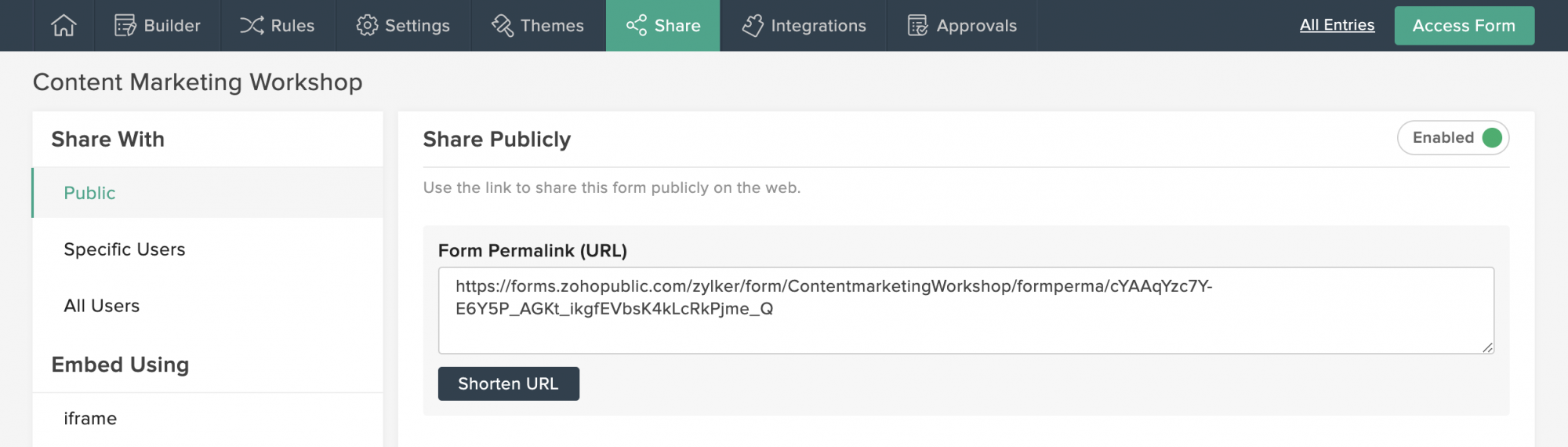
- En cualquier momento, puede optar por deshabilitar el enlace público de un formulario.
Compartir formulario en las redes sociales
Puede compartir directamente su formulario en Facebook, Twitter y LinkedIn. Haga clic en el icono de la red social de su elección y comparta su formulario en su red social.

Seguimiento de referencias
Sepa dónde encuentran sus encuestados el enlace de su formulario mediante el seguimiento de las referencias. Con esta función, sabrá de dónde proviene la mayor parte de su tráfico.
Para realizar un seguimiento de las referencias, debe agregar un parámetro de seguimiento al final de su Enlace permanente de formulario (URL) antes de compartirlo o incrustarlo. De esta manera, sabrá qué campaña de marketing atrae a la mayoría de sus inscritos.

Digamos que está compartiendo su formulario en Twitter y Facebook. Agregue un parámetro de seguimiento de acuerdo con el enlace permanente de su formulario al compartir.
Para Facebook:
Para Twitter:
Al hacerlo, podrá saber si un cliente se registró al ver su publicación de Facebook o su tweet.
Seguimiento de resultados
- Para conocer los resultados, haga clic en la pestaña Informes >> Todas las entradas .
- Se agregará una nueva columna: Nombre de referencia . El nombre de referencia que había especificado en su URL se mencionaría aquí. Esto le dirá dónde ese registrante en particular encontró su formulario.
Related Articles
1. ¿Como crear un formulario?
Crea una cuenta nueva Para crear una cuenta en Zoho Forms, Vaya a https://www.zoho.com/forms/signup.html Ingrese su ID de correo electrónico, contraseña y otros detalles. Haga clic en el botón REGÍSTRESE GRATIS . Alternativamente, puede iniciar ...Integracion Zoho CRM - Agregar un nuevo registro a un módulo
Con la integración de Zoho Forms - Zoho CRM, puede enviar automáticamente las respuestas de su formulario a los módulos de Zoho CRM cada vez que se recibe una nueva entrada de formulario. También puede desencadenar determinadas acciones en Zoho CRM, ...2. Tipo de campo para la creación de un formulario
Todos los campos Campos básicos Campos básicos enumera los campos que necesitarán sus formularios para recopilar información básica de sus clientes. En la tabla que figura a continuación: Nombre de campo: especifica el nombre de ...Introducción a Zoho Forms
¡Bienvenido a Zoho Forms! Con nuestro creador de formularios fácil de usar, crear un formulario es simple: no se requieren descargas ni instalaciones. Puede crear un formulario, compartirlo y comenzar a recopilar datos en cuestión de minutos. ...UTMs Zoho Forms
Visión general El seguimiento le ayuda a identificar los clientes potenciales que llegaron a través de una campaña. En Zoho Forms, puede realizar un seguimiento de las entradas que provienen de una fuente en particular o de una campaña de Google Ads ...